Sådan springer du Xbox One-spil til din Windows 10-pc

Windows 10 indeholder evnen til at streame dine Xbox One-spil til Xbox-appen på din pc. Det er en smuk cool funktion, som vi snakker mere om i dag.
Hvis du ejer en Xbox One, kan du ikke indse, at du kan streame dine spil til din Windows 10-pc uden yderligere software eller hardware. Alt du behøver er din spillekonsol og dit skrivebord eller din bærbare computer. Xbox-appen skal allerede være installeret, så streaming skal tage kun et par minutter for at få det i gang.
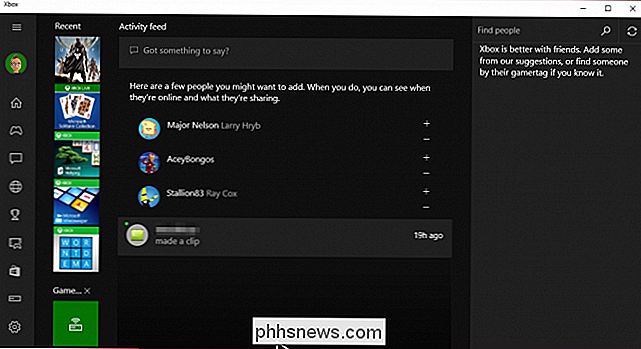
Xbox-appen indeholder et aktivitetsfeed, dine spil, beskeder, aktivitetsalarmer og meget mere.
Langs den venstre kant, tæt på bunden, er der en "Connect" -knap. Hvis du klikker på det, kan du oprette forbindelse til din Xbox One. I dette tilfælde kan vi tænde det.
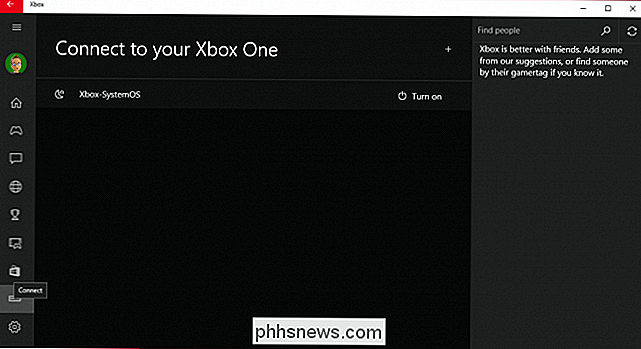
Har du en Xbox One? Klik på "Connect" -knappen for at oprette forbindelse til den.
Men selv om vi er tilsluttet, skal vi stadig logge ind på konsollen, før vi faktisk kan bruge den på vores pc.
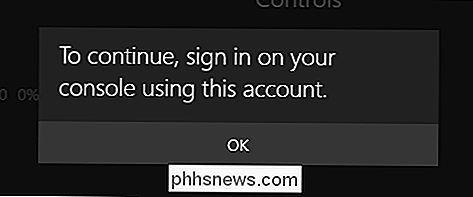
Hvis din konto har sikkerhed implementeret i det, skal du logge ind, før du kan bruge det eksternt.
Når du er tilsluttet, kan du få adgang til en række forskellige muligheder. Tag et øjeblik for at se dem på din fritid. Vi er imidlertid mest bekymrede med de streaming muligheder, du ser øverst.

Hvis du har tilsluttet dit fjernsyn til din Xbox One, kan du bruge din pc som fjernbetjening.
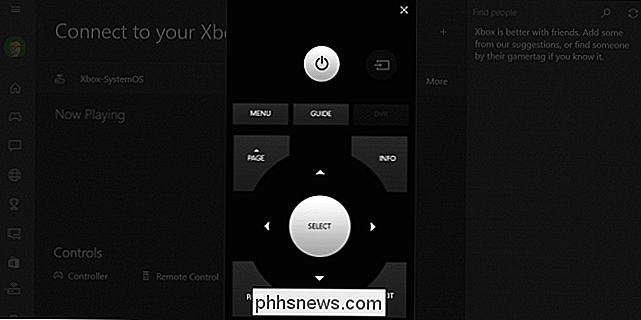
Der er også en mulighed, hvorigennem du kan bruge en on-screen controller. Selvfølgelig vil dette ikke være til stor nytte for spil, men du kan i det mindste navigere i menuerne med det.

Endelig vil du i menuen "Mere" finde muligheder for at afbryde forbindelsen, slukke for konsollen og glem det.
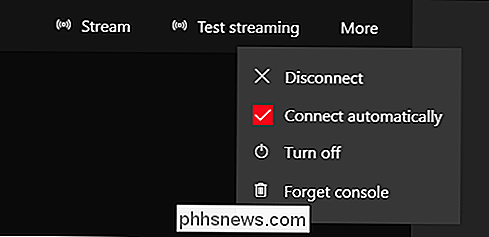
Vi anbefaler dig at prøve streaming først. Systemet bestemmer de optimale kvaliteter til dit system og netværk. Det er bedst, hvis du tilslutter både din pc og Xbox One til din router via et Ethernet-kabel.
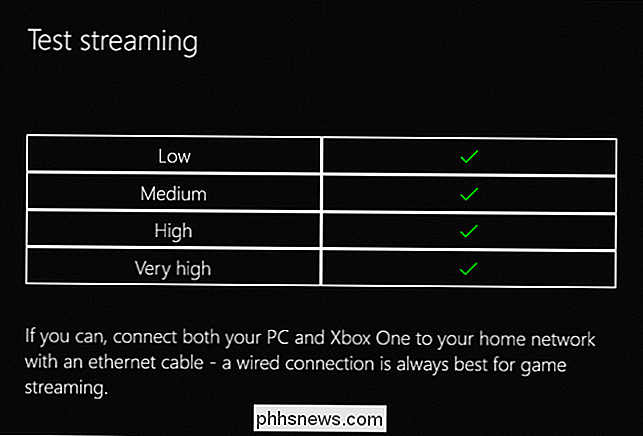
Under alle omstændigheder, når du har tilsluttet via Xbox-appen ved hjælp af streamingfunktionen, kan du se alt på din pc som om du sad foran din Xbox One. Dette betyder, at andre omkring huset, der er tilsluttet dit netværk, kan slippe ind og se din gameplay uden at være i samme rum.
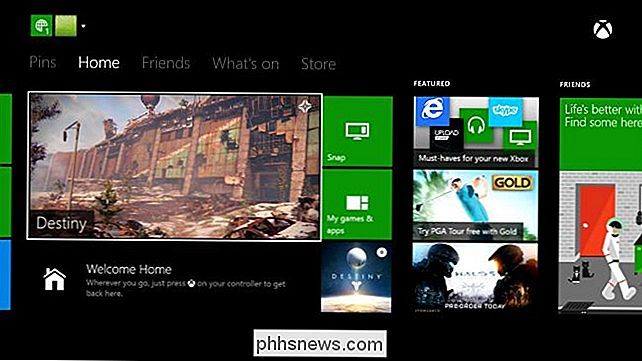
Når du har streamet, kan du spille spil og bruge din Xbox One på din computer, selv i windowed mode.
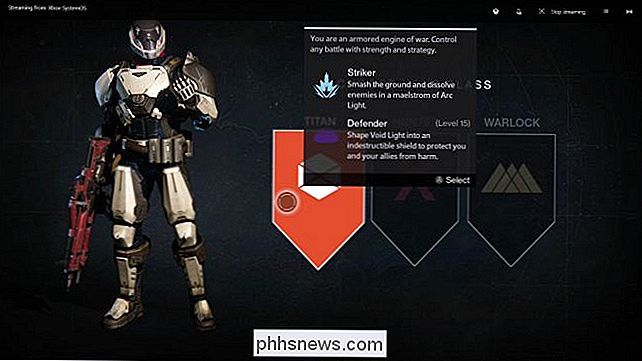
I et streamingvindue er der nogle kontroller, du bør se på. Du kan til enhver tid vende tilbage til startskærmen ved at klikke på Xbox-symbolet længst til venstre. Hvis du vil slå lyden til / fra, skal du klikke på mikrofonikonet.
Bemærk, kvalitetsknappen længst til højre. Dette afgør, hvor godt din Xbox streaming ser ud på din Windows 10-pc. I dette eksempel er kvaliteten forkert til medium, men den kan indstilles højere, men som vi tidligere nævnte, er du garanteret bedre resultater, hvis du tilslutter både din Xbox One og pc til din router med et Ethernet-kabel.
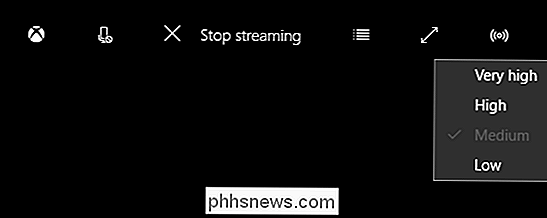
En anden interesse er båndbreddemåleren, som du kan få adgang til ved at klikke på det forlinede ikon ved siden af knappen "stop streaming". Denne måler vil fortælle dig, hvad dit samlede båndbreddeforbrug er, hvilket er nyttigt til at bestemme, hvor der kan være et problem på dit netværk, og hvis du har tilstrækkelig båndbredde til at strømme fra din Xbox One til din pc.
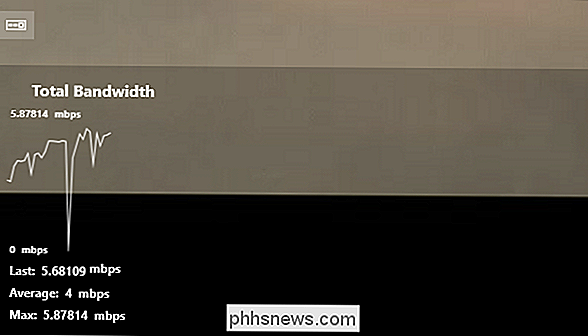
Microsoft har lavet det er overraskende nemt at streame spil og andet indhold fra sin flagskibs spillkonsol til enhver Windows 10-pc med Xbox-appen installeret. Så længe konsollen er på samme netværk, er det så let som muligt at klikke på "Connect" knappen og derefter "Stream".
Så næste gang du spiller et spil, og du vil flytte ind i din soveværelse, alt hvad du skal gøre er at tilslutte din controller til din computer og streame til den.
Hvis du har noget, du gerne vil bidrage til denne artikel, f.eks. en kommentar eller et spørgsmål, bedes du give din feedback i vores diskussionsforum.

Sådan oprettes og køres Bash Shell Scripts på Windows 10
Med ankomsten af Windows 10s Bash shell kan du nu oprette og køre Bash shell scripts på Windows 10. Du kan også indarbejde Bash kommandoer i en Windows-batchfil eller PowerShell-script. Selvom du ved hvad du laver, er det ikke nødvendigvis så enkelt som det ser ud til. Windows og UNIX bruger forskellige end-of-line-tegn, og Windows-filsystemet er tilgængeligt på en anden placering i Bash-miljøet.

Sådan indstilles rækkehøjde og kolonnebredde i Excel
Som standard, når du opretter en ny projektmappe i Excel, er rækkehøjden og kolonnebredden altid den samme for alle celler. Du kan dog nemt ændre højden og bredden for en eller flere rækker og kolonner. For nye Excel-workbooks er standard rækkhøjde for alle rækkerne 15, med standard skrifttype i Calibri og standard skriftstørrelse på 11 point .



